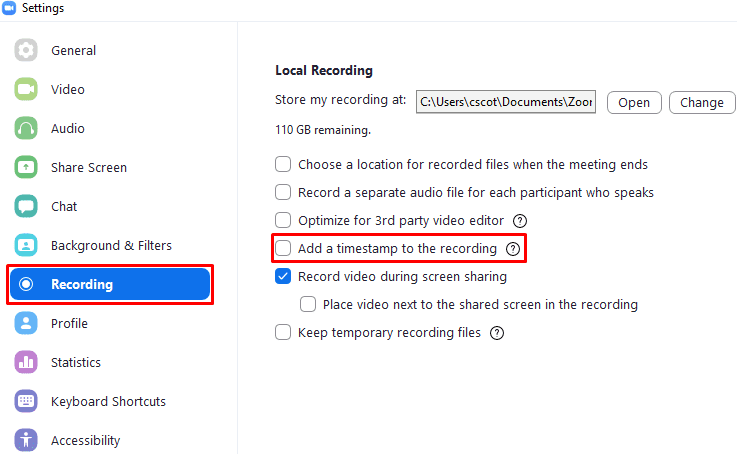Zoom je kľúčovou súčasťou komunikácie počas pandémie Covid-19 a následných blokád. Používa sa na osobnú aj pracovnú komunikáciu a umožňuje používateľom komunikovať prostredníctvom textu, hlasu a videa. Jednou z vecí, ktoré možno budete chcieť urobiť počas videohovoru v určitom okamihu, je nahrať hovor.
Existuje veľa dôvodov na nahrávanie hovoru Zoom, možno na vytvorenie podcastu používate videohovor. Môžete napríklad nahrávať prednášku z univerzity, aby ste si ju mohli znova pozrieť, keď študujete, alebo môžete nahrávať rodinné stretnutie pre potomkov.
V niektorých scenároch budete chcieť do videa pridať časovú pečiatku. Platí to najmä vtedy, ak chcete nahrávku použiť ako dôkaz, že ste niečo urobili alebo že niekto iný niečo sľúbil. Časové pečiatky vo videu ponúkajú ďalšiu úroveň dôveryhodnosti, pokiaľ ide o pravdivosť obsahu, ktorý údajne zobrazujú. Časové pečiatky môžu byť obzvlášť užitočné, ak potrebujete odkazovať na konkrétne časti videa alebo ak si chcete všimnúť konkrétny segment, ku ktorému sa chcete vrátiť a upraviť ho.
Ak chcete k záznamom Zoom pridať časové pečiatky, musíte otvoriť nastavenia Zoomu. Ak chcete získať prístup k nastaveniam, kliknite na ikonu používateľa v pravom hornom rohu a potom kliknite na „Nastavenia“.

Po nastavení prejdite na kartu „Nahrávanie“. Ak chcete povoliť časové pečiatky v nahrávkach Zoom, musíte začiarknuť políčko označené „Pridať k nahrávke časovú pečiatku“.
Tip: Toto nastavenie platí len pre budúce nahrávky. Nevzťahuje sa na minulé alebo aktuálne spustené nahrávky.